Streaming video YouTube adalah salah satu aktivitas yang menyenangkan bagi kebanyakan orang. Ketika sedang menonton video di YouTube, kualitasnya secara otomatis menyesuaikan jaringan yang ada. Jika jaringan baik, video otomatis diputar ke resolusi HD dan sebaliknya. Karena seringkali tidak sesuai keinginan, beberapa orang ingin tahu bagaimana cara setting kualitas video YouTube permanen.
Kualitas video YouTube yang disetting ke resolusi HD memang bikin betah ketika menontonnya. Namun, ada konsekuensi yang harus ditanggung yaitu membutuhkan kuota internet lebih besar. Begitupun sebaliknya, ketika resolusi terlalu rendah membuat kita kurang nyaman.
Agar sesuai keinginan, penting memahami cara setting kualitas video YouTube permanen. Sehingga, tidak perlu repot-repot mengganti setiap melihat video.
Cara Setting Kualitas Video YouTube Permanen
Menurut ingat admin, YouTube dahulu bisa mengatur kualitas video secara permanen dengan memilih resolusi tertentu. Semisal kamu merasa nyaman dengan resolusi 360p, maka cukup sekali mengaturnya dan sudah diterapkan ke pemutaran video berikutnya.
Namun, pada bulan April 2021 kemarin YouTube mengubah cara kerja pengaturan kualitas video di iOS dan android. Pengguna hanya bisa menentukan kualitas video default ketika terhubung ke WiFi dan data seluler, dengan memilih Penghemat Data atau kualitas lebih tinggi.
Hal itu berarti, kamu tidak bisa lagi memilih resolusi video tertentu dan diterapkan secara permanen untuk pemutaran video kedepannya. Semisal memilih 360p, 480p, 720p dan lain sebagainya.
Cara setting kualitas video YouTube permanen sekarang ini adalah sebagai berikut:
- Pertama, buka aplikasi YouTube di hp.
- Kemudian klik icon Profil di sebelah kanan atas.
- Klik tombol Pengaturan.
- Lalu pilih Preferensi kualitas video. Setelah masuk ke menu tersebut, kamu bisa melihat pilihan Kualitas Video dengan jaringan seluler dan Kualitas Video dengan jaringan WiFi.
- Perhatikan bagian bawah Kualitas Video di jaringan WiFi atau jaringan Seluler, klik menu Penghemat Data atau kualitas gambar lebih tinggi.
- Selesai.
Empat Pilihan Kualitas Video di YouTube
Pada update terbaru YouTube tentang settingan kualitas video pengguna, ada empat opsi yang bisa dipilih. Bagi kalian yang mungkin belum paham tentang pilihan tersebut, mari bersama-sama disimak uraian berikut:
1. Otomatis
Sesuai namanya, opsi ini akan mengatur resolusi video YouTube secara otomatis menyesuaikan dengan jaringan seluler di ponsel pengguna. Seberapa baik kualitas jaringan internetmu, maka itulah yang menentukan resolusi video.
Selain kualitas jaringan seluler, faktor lain yang mempengaruhi resolusi video adalah resolusi asli video tersebut dan ukuran layar.
Pilihan otomatis ini tidak masalah buat diterapkan di hp pengguna, asalkan memakai jaringan WiFi dan bukan data seluler.
2. Kualitas Gambar Lebih Tinggi
Yaitu opsi pemutaran yang otomatis menampilkan video resolusi 720p atau lebih tinggi. Sehingga, video yang ditonton terlihat detail dan jernih.
Opsi ini tidak disarankan bagi pengguna data seluler. Karena bisa membuat kuota internet semakin boros.
3. Penghemat Data
Opsi pemutaran ini membuat video yang ditonton menjadi beresolusi lebih rendah dengan tujuan agar tidak mengkonsumsi data seluler lebih banyak.
Sehingga, pengguna masih bisa streaming video di YouTube tanpa khawatir mengkonsumsi banyak data seluler.
4. Lanjutan
Ini dia opsi yang memungkinkan pengguna menentukan sendiri resolusi videonya. Namun, pengguna hanya bisa menemukan opsi Lanjutan ketika pemutaran video berlangsung. Tidak bisa disetting permanen, melainkan harus manual setiap memutar video.
Untuk mengatur resolusi video, silahkan ikuti langkah-langkah berikut:
- Pertama, buka aplikasi YouTube dan tonton video sesuai keinginan.
- Setelah video diputar, klik icon tiga titik dan pilih Pengaturan (ikon roda gigi).
- Klik menu Kualitas, lalu pilih Lanjutan.
- Pilih resolusi video sesuai keinginan.
- Selesai.
Demikianlah pembahasan ringkas mengenai cara setting kualitas video YouTube permanen. Ternyata kamu hanya bisa memilih Penghemat Data atau kualitas video lebih tinggi, jika ingin permanen.
Sementara itu, YouTube masih menyediakan opsi perubahan resolusi video manual sesuai keinginan pengguna. Semoga bermanfaat.



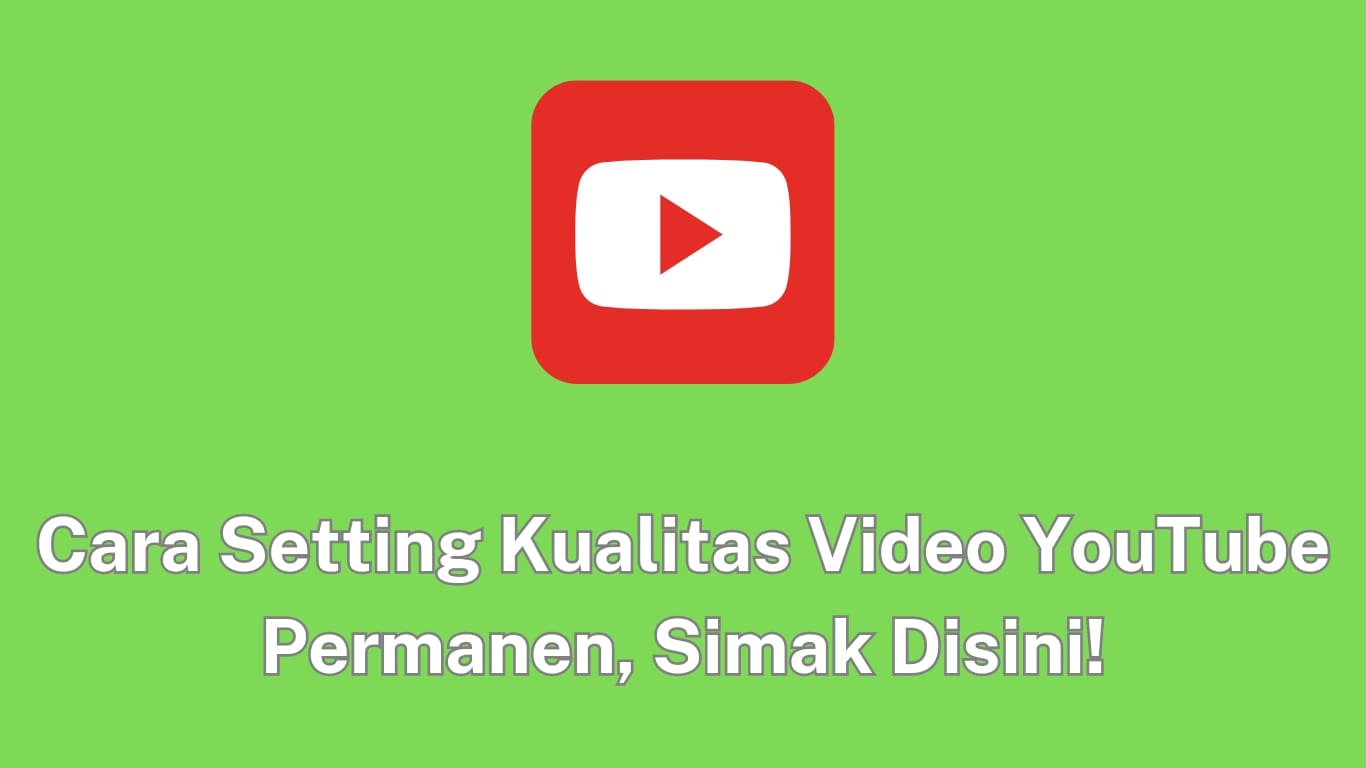







Tinggalkan komentar
Anda harus masuk untuk berkomentar.